


Naskenované obrázky můžete odesílat prostřednictvím e-mailu.
 Poznámka
PoznámkaV následujících popisech jsou jako příklady použity obrazovky skenovaných fotografií.
Spusťte aplikaci IJ Scan Utility.
Klepněte na tlačítko Nastavení... (Settings...).
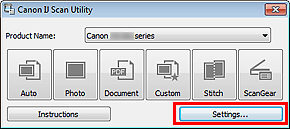
Zobrazí se dialogové okno Nastavení.
Klepněte na tlačítko Skenování fotografií (Photo Scan).
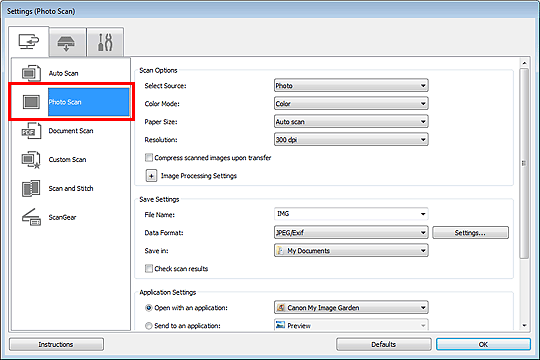
V nabídce Nastavení aplikace (Application Settings) vyberte možnost Připojit k e-mailu (Attach to e-mail) a vyberte e-mailového klienta.
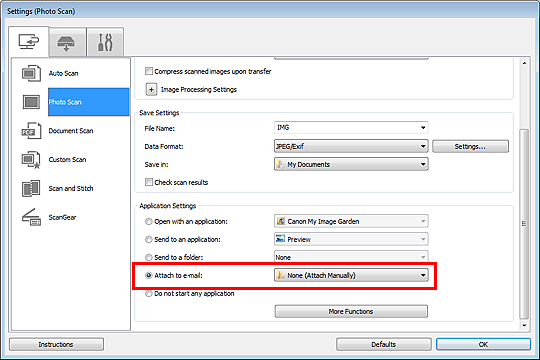
 Poznámka
PoznámkaV rozevírací nabídce můžete vybrat e-mailové klienty, které chcete spustit.
Je-li vybrána možnost Žádné (připojit ručně) (None (Attach Manually)), připojte naskenovaný a uložený obrázek k e-mailu ručně.
Klepněte na tlačítko OK.
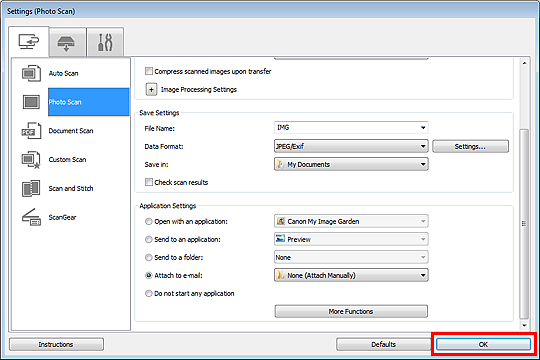
Zobrazí se hlavní obrazovka nástroje IJ Scan Utility.
 Poznámka
PoznámkaPodrobnosti o položkách nastavení v dialogovém okně Nastavení naleznete na následujících stránkách.
 Dialogové okno Nastavení (Automatické skenování)
Dialogové okno Nastavení (Automatické skenování)
 Dialogové okno Nastavení (Skenování fotografií)
Dialogové okno Nastavení (Skenování fotografií)
 Dialogové okno Nastavení (Skenování dokumentů)
Dialogové okno Nastavení (Skenování dokumentů)
Klepněte na tlačítko Fotografie (Photo).
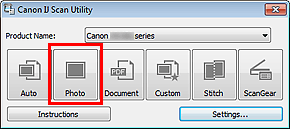
Spustí se skenování.
Po dokončení skenování se automaticky spustí e-mailový klient a obrázky se připojí k nové zprávě.
 Poznámka
PoznámkaChcete-li skenování zrušit, klepněte na tlačítko Storno (Cancel).
Naskenované obrázky se uloží podle nastavení v dialogovém okně Nastavení.
Je-li v dialogovém okně Nastavení zaškrtnuto políčko Zkontrolovat výsledky skenování (Check scan results), zobrazí se dialogové okno Nastavení uložení (Save Settings). Po nastavení možností uložení a klepnutí na tlačítko OK se naskenované obrázky automaticky uloží a připojí k nové zprávě vybraného e-mailového klienta.
Zadejte příjemce, předmět a text e-mailové zprávy a zprávu odešlete.
Podrobnosti naleznete v příručce k e-mailovému klientovi.
Začátek stránky |